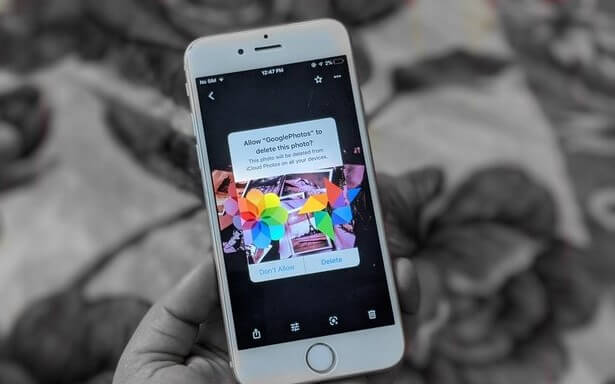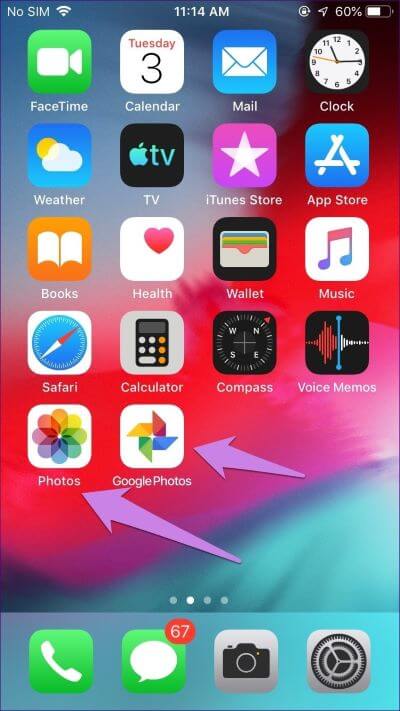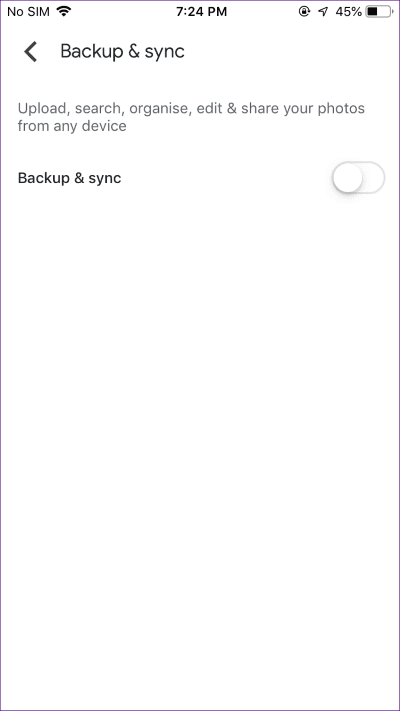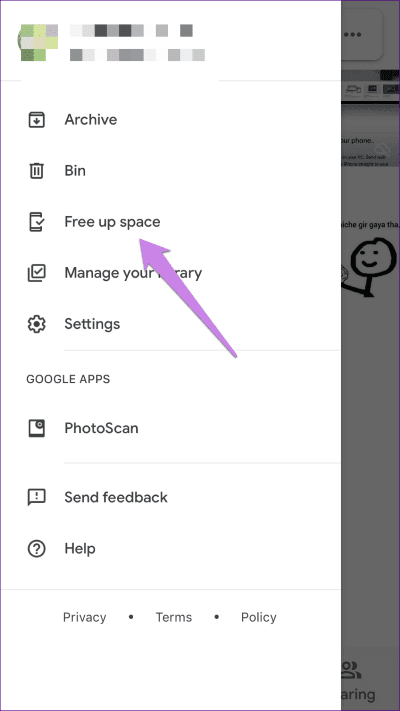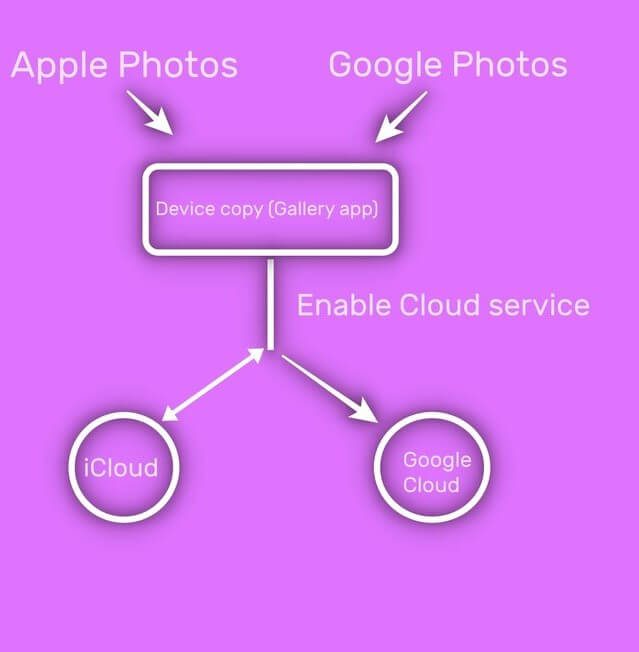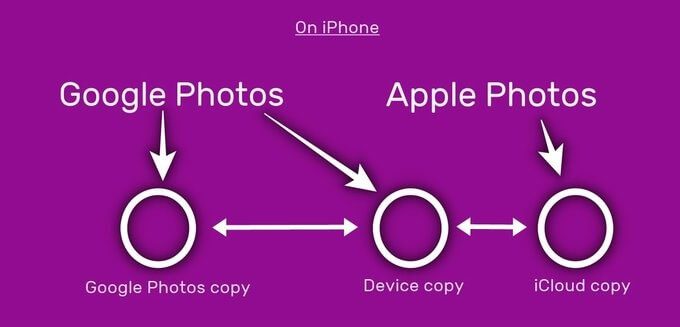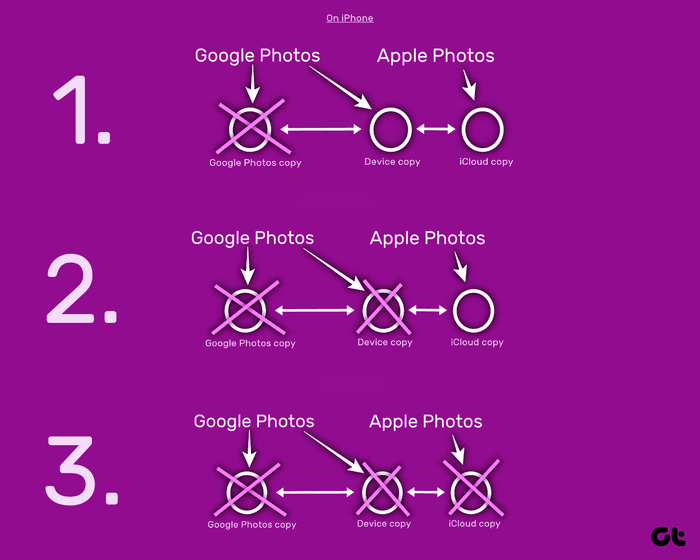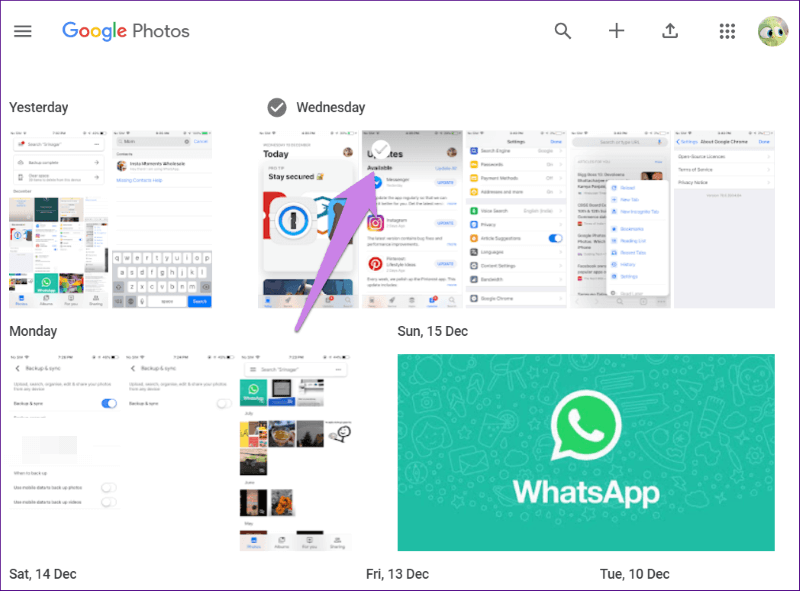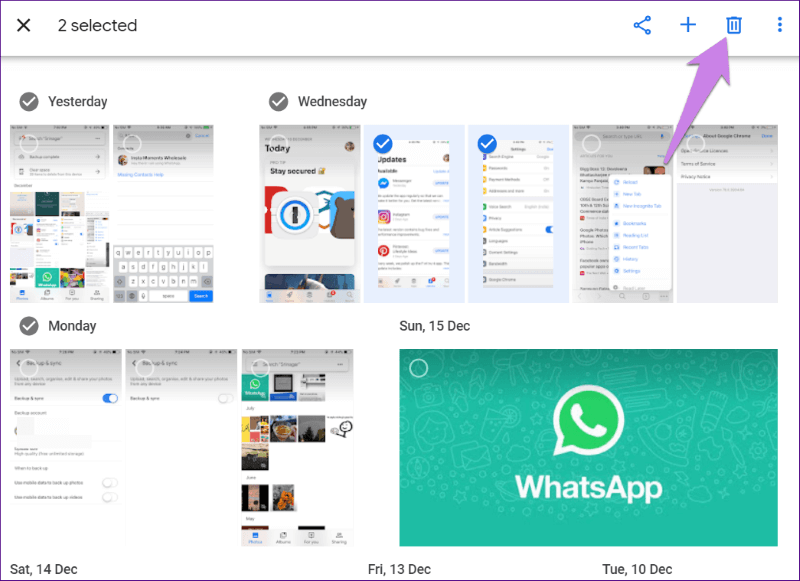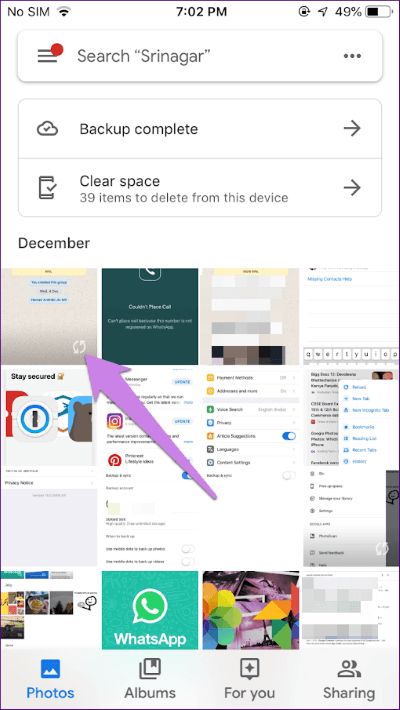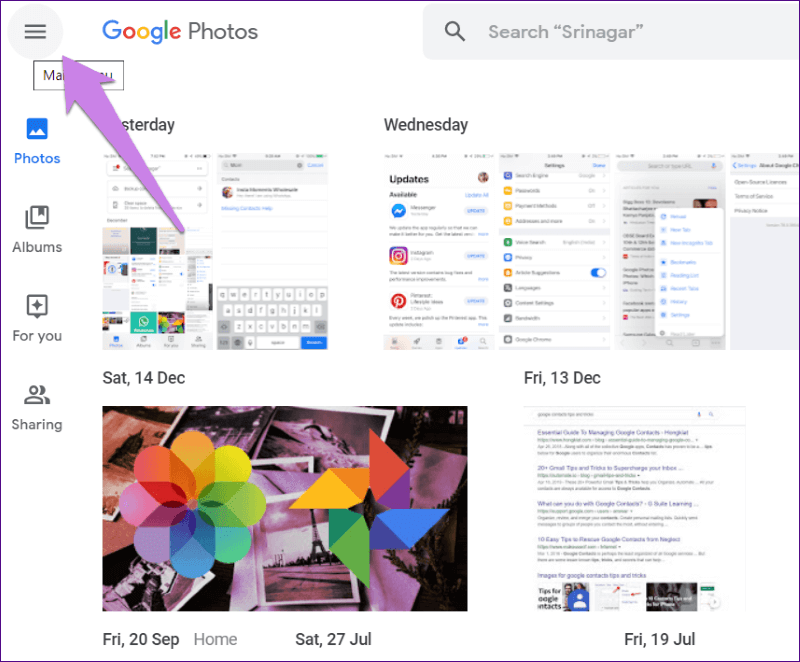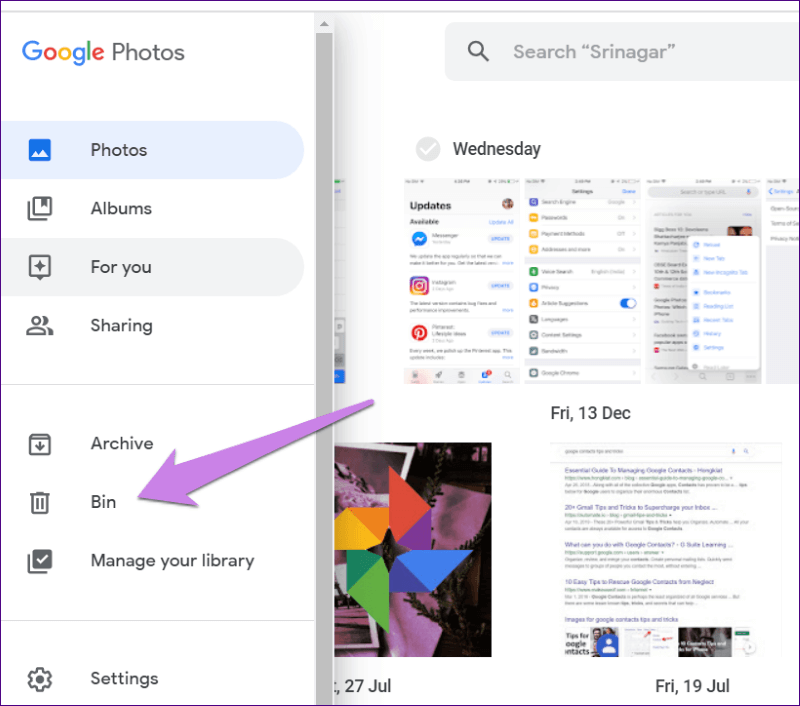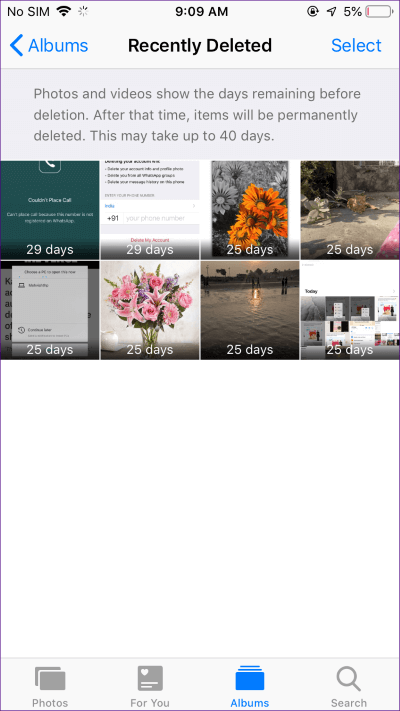Google 포토에서는 사진을 삭제하지만 iCloud에서는 삭제하지 않는 방법
만들어야 한다 클라우드 서비스 우리의 삶은 쉽습니다. 그러나 불행히도 그들은 때때로 그렇게 하지 못합니다. 그 이유는 상충되는 성격 때문입니다. 앱을 설치했어야 한다고 가정합니다. iPhone의 Google 포토 및 iPad, 모든 사진을 Google 서버와 동기화합니다. 이제 iCloud에서 사진을 삭제하지 않고 Google 포토에서 사진을 제거할 수 있습니다.
우리가 당신이 그렇게 할 수 있도록 도와야 하니 걱정하지 마십시오. 현재 Google 포토 앱에서 사진을 삭제하려고 하면 iPhone에서 삭제된 다음 iCloud에서도 사진이 삭제된다는 사실에 놀랄 것입니다. 오른쪽? iCloud가 아닌 Google 포토에서 모든 사진을 삭제하기만 하면 됩니다. 즉, Google 포토와 iCloud의 연결을 해제하려고 합니다.
먼저 이 두 서비스의 작업을 이해하여 이를 수행하는 방법을 살펴보겠습니다.
구글 포토와 아이클라우드를 작동시키는 방법
먼저 앱에 대해 알아보겠습니다. iCloud 사진은 Apple 사진 앱을 사용하여 작동합니다. Google 포토는 앱 기반 서비스 확장입니다. Apple Photos와 Google Photos는 모두 휴대전화에서 사진을 표시하는 역할을 합니다. 일반 갤러리 앱으로 사용. Apple Photos는 iPhone 및 iPad에 사전 설치되어 제공되지만, App Store에서 Google 포토를 다운로드할 수 있습니다..
둘 다 사진의 저장 서비스 역할도 합니다. 즉, 클라우드에 이미지를 저장할 수 있습니다. Apple Photos는 iCloud를 사용하지만 Google 포토 Apple의 iCloud와 다른 Google 클라우드에 저장합니다.
사진을 클라우드에 저장하거나 백업하는 것은 초기에 비활성화된 보조 기능입니다. 서비스 중 하나 또는 둘 다를 동시에 사용할 수 있습니다. 모든 서비스의 백업을 비활성화할 수도 있습니다. 대신 갤러리 앱으로만 사용하십시오. 더 알아보기 Google 포토와 صور 아이클라우드 .
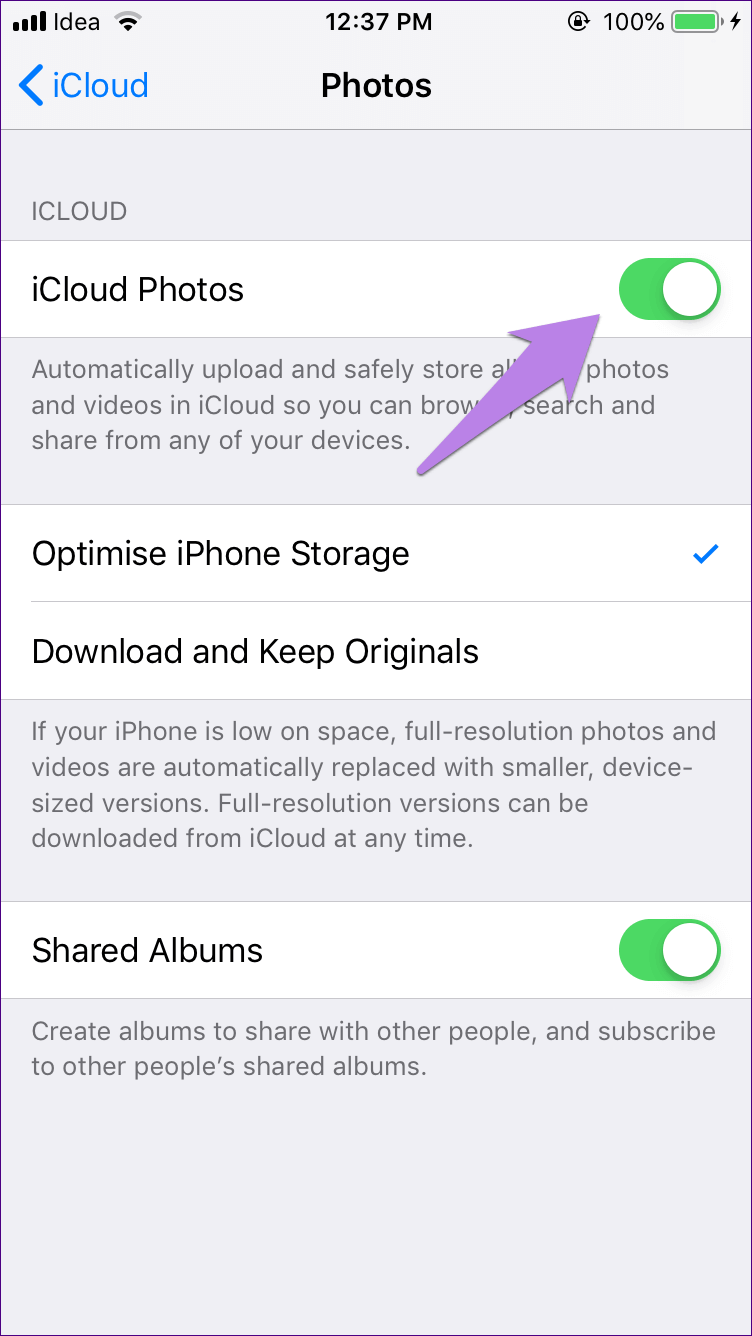
그러나 일단 활성화되면 이러한 서비스는 다른 방식으로 작동합니다. Google 포토는 휴대전화에서 사진을 찍고Google Cloud에 저장합니다.. 이제 사진이 휴대전화와 Google 클라우드의 두 위치에 있습니다. 휴대전화의 공간을 절약하기 위해 Google 포토에서 제공하는 여유 공간 확보 기능을 사용하여 휴대전화에서 공간을 제거할 수 있습니다. 이렇게 하면 이미지가 클라우드에만 남게 됩니다.
클라우드를 중앙 데이터베이스로 생각하십시오. 이 데이터베이스에서 Google 계정을 사용하여 모든 기기의 사진에 액세스할 수 있습니다. 웹, 안드로이드, 아이폰에서 볼 수 있습니다. 휴대전화에서는 Google 포토 앱을 다운로드하고 Google 계정에 로그인하기만 하면 됩니다. 그 후에는 설정(예: 백업 및 동기화)을 활성화하거나 다운로드하지 않고도 모든 사진을 볼 수 있습니다. 사진이 자동으로 휴대전화에 나타납니다. 그러나 그들은 전화의 저장 공간을 차지하지 않습니다. 그들은 클라우드에 저장됩니다. 클라우드에서 실시간으로 시청하고 있습니다.
이제 iCloud와 관련하여 사진을 찍어 자체 클라우드에 저장합니다. 중앙 데이터베이스도 있지만 동일한 복사본이 iPhone 및 연결된 다른 Apple 기기(있는 경우)에 보관됩니다. 기본적으로 클라우드와 iPhone의 사진은 동일합니다. 예, 휴대 전화의 저장 공간도 차지합니다.
그러나 Apple은 다음과 같은 기능을 제공합니다. iPhone 저장 공간 최적화 공간을 절약하기 위해. 이 기능을 활성화하면 원본의 고품질 사진이 데이터베이스에 저장되고 휴대폰은 동일한 사진의 더 작고 더 나은 버전을 저장하고 보여줍니다. 요컨대, 이미지 사본이 하나만 있습니다. 모든 기기에서 삭제하면 연결된 모든 iCloud 계정에서 삭제됩니다.
뭐가 문제 야
누군가 iPhone의 Google 포토 앱에서 사진을 삭제하려고 하면 기기와 iCloud에서도 사진이 삭제되는 것을 보고 기절합니다. Google 포토에서 저장 공간 확보 옵션을 사용하더라도 iCloud에서 사진이 삭제됩니다. 두 서비스가 다르고 저장 공간 확보가 장치 사본만 삭제하도록 되어 있는데 왜 이런 일이 발생하는지 궁금할 것입니다.
우선 Google을 욕하지 마십시오. 이것은 그들의 잘못이 아닙니다. Google 포토는 iCloud와 관련이 없습니다. 그는 iCloud가 있는지조차 모릅니다.
이제 Google 포토 앱에서 사진을 삭제하거나 무료 저장용량을 모두 사용하면 기기 사본이 삭제됩니다. 그러나 위에서 설명한 것처럼 iCloud는 iPhone과 클라우드에 동일한 사진 사본을 저장합니다. 따라서 Google 포토 앱(또는 Apple Photos)을 사용하여 기기 사본을 삭제하면 iCloud 서버에서도 삭제됩니다. 발생 방법은 다음과 같습니다.
요컨대, Google 포토는 iCloud 사진을 침해하지 않고 iPhone의 사진에만 영향을 미치며 이것이 Google 포토가 사진에 액세스하는 방식입니다.
구글 사진에서 사진을 삭제하지 않고 아이클라우드에서 삭제
이제 Google 포토와 iCloud를 분리하는 방법에 대한 주요 질문에 도달했습니다. 대답은 간단합니다. 실제로는 별개입니다. 그러나 Google 포토에서만 사진을 삭제하려는 경우 두 가지 방법이 있습니다.
방법 1: Google 포토 웹사이트 사용
이를 수행하는 가장 쉽고 간단한 방법은 Google 포토 웹사이트를 사용하는 것입니다. iPhone에서 아무것도 할 필요가 없습니다. 그래서, 열다 photos.google.com 컴퓨터 브라우저에서 Google 계정으로 로그인합니다. 그런 다음 선택하려는 이미지 위로 마우스 포인터를 가져갑니다. 체크 아이콘이 보일 것입니다. 그것을 클릭하십시오. 여러 항목을 선택하려면 Shift 키를 누른 상태에서 다른 이미지를 선택합니다.
선택이 완료되면 오른쪽 상단에 삭제 아이콘이 표시됩니다. 그것을 클릭하십시오.
참고: 사진은 iPhone의 Google 포토 앱에서 제거되지만 iCloud에는 남아 있습니다.
여기에서 Google 포토 백업 및 동기화 설정이 어떤 역할을 하는지 생각하고 있다면 여기에 답이 있습니다.
사례 1: 백업 및 동기화가 활성화됨
iPhone의 Google 포토 앱에서 백업 및 동기화가 활성화된 상태에서 Google 포토 웹사이트에서 사진을 삭제했다면 해당 사진이 Google 포토 앱에 다시 나타납니다. 그 이유는 구글 포토 앱이 갤러리 앱이고, 당신의 기기에서 사진을 볼 수 있기 때문에 보여지기 때문입니다.
그러나 Google은 자동으로 다시 백업하지 않습니다. 즉, Google 포토 웹사이트에는 표시되지 않습니다. 아이콘이 보일 것입니다 백업 대기 중 당신의 아이폰에 있습니다.
사례 2: 백업 및 동기화 비활성화
사용 중지하면 사진이 Google 포토 앱에 다시 표시되지 않습니다. 그러나 iPhone에 남아 있으며 Apple Photos 앱을 통해 액세스할 수 있습니다.
방법 2: Google 포토 제거
Google 포토 앱을 전혀 사용하고 싶지 않다면 iPhone에서 제거해야 합니다. 이끌지 않을 것이다 앱 제거 iPhone에서 사진을 삭제하려면. 사진이 Google 포토에 저장되어도 클라우드에 남아 있습니다. 당신은 그것을 볼 수 있습니다 photos.google.com.
Google 저장용량이 가득 찼거나 사진을 Google 서버에 보관하지 않으려면 Google 포토 웹사이트를 열고 거기에서 사진을 삭제하세요.
당신은 무엇을해야합니까?
iCloud를 비활성화하거나 백업 및 동기화를 끈 다음 Google 포토에서 사진을 삭제하면 어떻게 되는지 궁금하시다면 여기 답이 있습니다.
사례 1: iCloud 끄기
만약 너라면 iCloud 끄기 iPhone의 Google 포토에서 사진을 삭제하기 전에 기기와 Google 포토에서 사진이 삭제됩니다. iCloud에 남아 있습니다. 그러나 동일한 전화에서 iCloud를 다시 활성화하면 사진도 제거됩니다.
사례 2: Google 포토에서 백업 및 동기화 비활성화
백업 및 동기화를 비활성화해도 Google 포토에서 백업 서비스를 활성화하거나 비활성화하는 설정일 뿐이므로 iCloud 사진에는 영향을 미치지 않습니다. 비활성화한 다음 iPhone의 Google 포토 앱에서 사진을 삭제하면 기술적으로 iPhone 사본을 삭제하므로 iPhone에서 사진이 제거됩니다. 그리고 일단 삭제되면 iCloud 사본은 자동으로 삭제됩니다.
사진 복구
실수로 일부 사진을 삭제한 경우 폴더를 통해 복원할 수 있습니다. 쓰레기 Google 포토에서 – 웹 및 모바일 앱에서. 이를 위해 Google 포토의 왼쪽 상단 모서리에 있는 세 개의 막대 아이콘을 클릭하고 휴지통을 선택합니다.
참고: 항목은 60일 동안만 휴지통에 보관되며 그 후에는 영구적으로 삭제됩니다.
Apple Photos 앱의 최근 삭제된 항목 폴더와 웹의 iCloud 사진도 확인해야 합니다. iPhone에서 앨범으로 이동합니다. 아래로 스크롤하여 최근 삭제를 누릅니다.
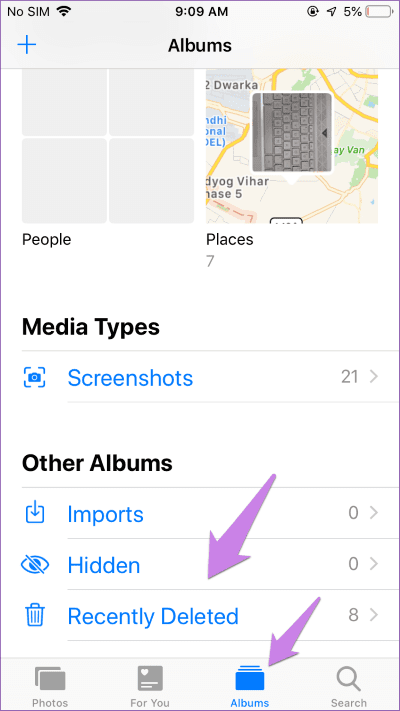
진지하다
요약하면 iPhone에서 직접 사진을 삭제하지 마십시오. Google 포토를 사용하여 사진을 제거합니다. 처음에는 일부 사진을 삭제하는 것이 좋습니다. 그런 다음 잠시 후 iCloud에서 확인하십시오. 사진이 남아 있으면 일괄 삭제할 수 있습니다.